Skip to content
- ТВикинариум
- Форум
- Поддержка
- PRO
- Войти
Не могу запустить Win 10 Tweaker [Решено]
Цитата: fakel от 15.06.2021, 21:36Джентльмены вечер добрый, интересный случай приключился, переустановил Windows в свете последних рекомендаций, что интересно, сразу после переустановки запустил Win 10 Tweaker, работает, думаю обновлю Windows, поставлю своё барахло, потом грохну всё, но не тут-то было… Всё работает, только не могу запустить Win 10 Tweaker, на секунду появляется в диспетчере и тут же исчезает, подозреваю Защитник Windows но как его теперь убить… Может кто встречал подобное? Выпуск Windows 10 Pro
Версия 21H1
Дата установки Вт 15.06.2021
Сборка ОС 19043.1055
Взаимодействие Windows Feature Experience Pack 120.2212.2020.0
Джентльмены вечер добрый, интересный случай приключился, переустановил Windows в свете последних рекомендаций, что интересно, сразу после переустановки запустил Win 10 Tweaker, работает, думаю обновлю Windows, поставлю своё барахло, потом грохну всё, но не тут-то было… Всё работает, только не могу запустить Win 10 Tweaker, на секунду появляется в диспетчере и тут же исчезает, подозреваю Защитник Windows но как его теперь убить… Может кто встречал подобное? Выпуск Windows 10 Pro
Версия 21H1
Дата установки Вт 15.06.2021
Сборка ОС 19043.1055
Взаимодействие Windows Feature Experience Pack 120.2212.2020.0

Цитата: Сергей от 15.06.2021, 21:38Добрый вечер 🖐
Зайдите в Защитник и выключите его на время.
Добрый вечер 🖐
Зайдите в Защитник и выключите его на время.

Цитата: Андрей от 15.06.2021, 21:39Добрый день.
Посмотри это видео, старт прямо на интересующем тебя вопросе.
Добрый день.
Посмотри это видео, старт прямо на интересующем тебя вопросе.
Цитата: fakel от 15.06.2021, 21:41Всё отключено!!! Может что-то новое уже придумали….
Всё отключено!!! Может что-то новое уже придумали….

Цитата: Андрей от 15.06.2021, 21:42fakel, скачай с главной страницы Win 10 Tweaker, только скачай его в другое место и оттуда пробуй запускать.
fakel, скачай с главной страницы Win 10 Tweaker, только скачай его в другое место и оттуда пробуй запускать.
Цитата: fakel от 15.06.2021, 22:02Андрей, путем нескольких скачиваний вылазит это, и не запускается…
Андрей, путем нескольких скачиваний вылазит это, и не запускается…


Цитата: Сергей от 15.06.2021, 22:04Скачайте Defender Control и отключите Защитник там. После этого запустите Win 10 Tweaker.
Скачайте Defender Control и отключите Защитник там. После этого запустите Win 10 Tweaker.
Цитата: fakel от 15.06.2021, 22:22Сергей, отключил, всё равно не могу запустить, что интересно, если сохранить в новом месте первый раз выскакивает сообщение, которое выше, «SmartScreen»…
Сергей, отключил, всё равно не могу запустить, что интересно, если сохранить в новом месте первый раз выскакивает сообщение, которое выше, «SmartScreen»…

Цитата: Сергей от 15.06.2021, 22:23Ещё какие-то защиты есть?
Ещё какие-то защиты есть?
Цитата: fakel от 15.06.2021, 22:25Нет, голый Windows + пара моих программ.
Нет, голый Windows + пара моих программ.
Цитата: Adler от 15.06.2021, 22:29Добрый день.
С час назад установил 21H1 19043.1055 на виртуалку и с ходу с твикера, без предварительного отключения, отключил Defender, а потом снес через рекомендации.
Добрый день.
С час назад установил 21H1 19043.1055 на виртуалку и с ходу с твикера, без предварительного отключения, отключил Defender, а потом снес через рекомендации.
Цитата: fakel от 15.06.2021, 22:37Adler приветствую, в том и ошибка, что не снес сразу, не думал, что теперь Windows ведёт себя так агрессивно!!! Давно не переустанавливал, раньше было как, всё обновил, установил и Win 10 Tweakerом в конце что нужно сделал, а тут такое…
Adler приветствую, в том и ошибка, что не снес сразу, не думал, что теперь Windows ведёт себя так агрессивно!!! Давно не переустанавливал, раньше было как, всё обновил, установил и Win 10 Tweakerом в конце что нужно сделал, а тут такое…
Цитата: fakel от 16.06.2021, 10:59Низкий поклон всем за помощь, сегодня решилось всё переустановкой и глушил сразу до обновлений и прочего…, что интересно, все скачанные вчера экземпляры Win 10 Tweaker живые и работают на новой системе сегодня, вчера не один так и не запустил, редкую гадость стали пихать в дефендер… Будьте осторожны и пребудет с вами сила… 😁 Тему, можно наверное удалить, я не нашёл как.
Низкий поклон всем за помощь, сегодня решилось всё переустановкой и глушил сразу до обновлений и прочего…, что интересно, все скачанные вчера экземпляры Win 10 Tweaker живые и работают на новой системе сегодня, вчера не один так и не запустил, редкую гадость стали пихать в дефендер… Будьте осторожны и пребудет с вами сила… 😁 Тему, можно наверное удалить, я не нашёл как.
Цитата: Gr от 15.04.2023, 15:40Ничего из этого не помогает. Защитник удален под корень. В NOD 32 твикер добавлен во все исключения. Причем картина одна и та-же, программа работает и после установки антивиря и без него, но через время по мере использования винды все-равно перестает запускаться, обновления тоже все заглушены. Хотя отображается в контекстном меню и при попытки исправления проблем с приложением появляется на панели задач, но все-равно само окно не появляется. Но настройки благо не слетают.
Ничего из этого не помогает. Защитник удален под корень. В NOD 32 твикер добавлен во все исключения. Причем картина одна и та-же, программа работает и после установки антивиря и без него, но через время по мере использования винды все-равно перестает запускаться, обновления тоже все заглушены. Хотя отображается в контекстном меню и при попытки исправления проблем с приложением появляется на панели задач, но все-равно само окно не появляется. Но настройки благо не слетают.
Операция не была успешно завершена, так как файл содержит вирус и тд..
|
Ошибка при запуске Win 10 tweaker |
|||||
|
|||||
|
|||||
|
|||||
|
|
|
| Windows 8.1 |
|
| Популярное |
|
 asdasd asdasd
asdasd asdasd
Главная › Windows 10
27.05.2019
Я решил оптимизировать пк, и я нашёл программу «Windows 10 tweaker» от JailBreakVideo. Я скачал exe — шник, поставил его на рабочий стол, при попытке его открыть, вылезает окно по типу «Разрешить этому приложению бла — бла — бла», после нажатия на «Разрешаю» — прога не открывается. Что-то не так с прогой, или с моим пк? Кто знает как это пофиксить? Заранее благодарен.
Давненько я писал эти 2 статьи: 1 – Профилактика ПК, 2 – чистка диска С. Так вот, эти методы по-прежнему безотказны и реально помогают вашему компьютеру, но на смену всей этой рутине пришла одна маленькая, но очень мощная программа «Win 10 Tweaker». Давайте расскажу поподробнее.
Win 10 Tweaker – или как я говорю 1 МБ счастья! Реально, автор программы запихнул в неё всё, что касается быстродействия ОС Windows. Практически всё, что я раньше писал о настройке, оптимизации, чистке, быстродействии ОС уже не актуально. Эта малюсенькая программа позволяет экономить не один час времени (делается всё в несколько кликов), так её даже устанавливать не нужно.
Самое главное – утилита обходится при помощи стандартных средств Windows и не оставляет нигде своих следов. Давайте я покажу лишь самую малость того, что она умеет:
- Чистка диска С от мусора. Реально чистит всё. К примеру, сразу же после другой популярной программы «Tweaker» освободил ещё 3 ГБ места на жестком диске.
- Отключает все шпионские средства Windows, которые без толку нагружают ПК.
- Открывает скрытые возможности ОС.
- Удаляет все следы ненужных программ Microsoft.
- Отключает все ненужные службы, которые вам никогда не пригодятся.
- Расширенная чистка автозагрузки. Показывает даже те программы, которые не видят остальные программы.
- Полностью отключает защитник, центр обновлений и другие не убиваемые процессы.
Это лишь капля в море от возможностей «Win 10 Tweaker». Даже если Вы не опытный пользователь ПК, в программе есть комментарии для каждой функции, которые помогут решить отключать определенную службу или нет.
Скачать Win 10 Tweaker
Кто не первый раз у меня в блоге наверняка знает, что сейчас я Вас отправлю на официальный сайт автора программы:
Дело в том, что я всем рекомендую загружать только с официальных сайтов по нескольким причинам: актуальность и безопасность. Кстати, не рекомендую искать эту программу (PRO версию) торрентом т.к. у неё нет ничего особенного, чего нет в бесплатной версии.
Запуск программы
Обычно, я пропускаю этот пункт т.к. после установки утилиты мы её открываем и используем, но тут немного по-другому. После загрузки «Win 10 Tweaker» его не нужно устанавливать, достаточно просто запустить. После запуска вам нужно будет принять лицензионное соглашение, но программа вам не даст этого сделать пока Вы его не прочитаете. Дело в том, что кнопку «принять» нужно нажимать правой кнопкой мыши, а не по привычке ЛКМ.
Так же не мало важно, если у вас возникнут проблемы с запуском программы (ругается антивирус, запуск с ошибкой и другие траблы) ответы на все эти вопросы есть на оф. сайте по ссылке выше.
Проводим чистку и оптимизацию
Тут особые познания не требуются. С программой справится любой, кто умеет читать на русском языке. От Вас требуется только поставить везде галки/птички после чего нажать «Применить»:

Так необходимо сделать в каждом разделе программы (левое меню). Так же, попрошу вас обратить внимание на этот скриншот:

Когда Вы наводите курсором мыши на любой пункт, в левом нижнем углу появляется комментарий, который объясняет для чего нужен этот процесс/служба, благодаря чему, даже баба Зина теперь может называть себя «Оптимизатором».
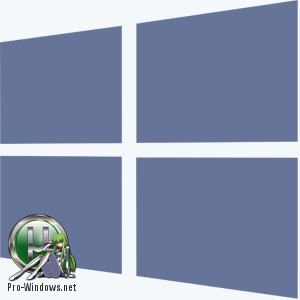
Настройка Windows — Win 10 Tweaker 10.3 Portable by XpucT
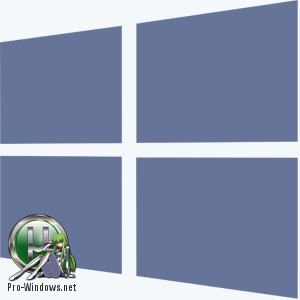
Win 10 Tweaker — это небольшая, но очень мощная программа, позволяющая сделать полную оптимизацию и очистку Windows в несколько кликов. Не пускает пыль в глаза бесполезными настройками, а каждый пункт содержит подробную подсказку-описание. Любое действие выполняется без внешних модулей, средствами самой программы и возможностями Windows, поэтому антивирусы не ругаются на Win 10 Tweaker.
Системные требования:
• Windows 7 x86/x64 (+ .NET Framework 4.5.1 или выше)
• Windows 8.1 x86/x64
• Windows 10 x86/x64
Торрент Настройка Windows — Win 10 Tweaker 10.3 Portable by XpucT подробно:
ВАЖНО:
Если Вы пользуетесь не оригинальной версией Windows, перед использованием программы, в обязательном порядке создайте точку восстановления системы, потому что работа программы гарантирует ожидаемый результат только в случае, если версия Windows 7/8.1/10 оригинальная, а не модифицированная.
Преимущества:
• Программа не пускает пыль в глаза, демонстрируя бесполезные возможности. В Win 10 Tweaker собраны только самые востребованные параметры и опции. Многие параметры включают в себя десятки других, чтобы сэкономить время на выборе галочек, и, опять же, не пускать пыль в глаза пользователю.
• Каждый пункт-твик имеет подробное описание-подсказку при наведении мыши на него.
• Win 10 Tweaker избавлен от дополнительных модулей типа nircmd, самораспаковывающихся архивов SFX и библиотек, в которых нуждаются другие твикеры. В программе заложено всё, что нужно для применения настроек на лету. Если пользователю что-то не нужно, система не будет загажена ни единым байтом. А в силу того, что программа полноценно работает без внешнего ПО, антивирусы не ругаются на Win 10 Tweaker.
• В отличие от других программ, Win 10 Tweaker не сохраняет логи, ничего не пишет в реестр, не создаёт автоматические точки восстановления, и не забивает папку WinSXS десятками мегабайт мусора. Хотя внимание пользователя обращает на себя кнопка «Восстановление системы» в правом верхнем углу программы «на всякий случай».
• Программа не нуждается в сохранении параметров и настроек, так как при запуске она успевает просканировать всю систему, расставляя галочки в зависимости от уже применённых параметров, затеняя пункты, которые уже применены или не нужны.
• Win 10 Tweaker не просто откатывает действия, если Вы пользуетесь отдельной иконкой перед чекбоксом, а восстанавливает именно системные значения. Это может быть полезно тем, кто не знает, как вернуть то, что поломал другой твикер.
• Программа была написана изначально для Windows 10, потому и называется Win 10 Tweaker, но спустя несколько версий она обзавелась полноценной совместимостью с Windows 7 и 8.1.
• Win 10 Tweaker не просто поддерживает обе разрядности (x86 и x64), но и сочетает их обе в одном экземпляре программы. И в зависимости от разрядности и версии Windows сам выбирает метод работы с системой.
• В Win 10 Tweaker включена поддержка пользователя. Если не удастся применить какой-либо твик, Вам будет доступна видеоинструкция рядом с пунктом, на который не удалось применить твик. Там же будет значок реестра, который позволит перенестись в проблемную ветку реестра. Также, в окне «О программе» у Вас есть возможно написать сообщение напрямую автору.
• Win 10 Tweaker имеет самую быструю и удобную систему выпиливания и восстановления приложений из магазина Windows. Поддержку удаления и восстановления имеют абсолютно все приложения. По удобству, внешнему виду, интуитивности и скорости у Win 10 Tweaker в этом плане нет аналогов.
• Программа имеет самую быструю и удобную систему обновления. Достаточно проверить обновления в окне «О программе» и нажать OK, чтобы программа мгновенно обновилась и запустилась снова.
Обзор первой версии программы:
Часто выдаваемые ответы:
А можете сделать…?
Могу.
А когда сделаете…?
Чем больше просьб, похожих на Вашу, тем скорее Я это сделаю.
Чтобы ускорить процесс, Вы можете отблагодарить за уже сделанное по этой ссылке.
Яндекс.Кошелёк: 41001309784742
Банковская карта: 5469 6100 1147 7972
А что, если у меня всё сломается?
Средствами программы Win 10 Tweaker невозможно нарушить рабочее состояние Windows. Но даже учитывая это, в программу заложен функционал создания резервной точки восстановления. Рекомендую воспользоваться перед использованием программы.
Почему антивирус находит вирус?
Потому что Вы задаёте этот вопрос не по адресу. Именно поэтому он находит вирус. А когда зададите этот вопрос создателю антивируса, тогда он перестанет находить вирус. Почему так? Очень просто — потому что за ложные срабатывания пока ещё не введена ответственность и антивирусы могут безнаказанно выдавать любую информацию. Но если Вы верите больше своему антивирусу, то просто не пользуйтесь программой Win 10 Tweaker.
Я откатил шрифты, но всё равно…
Откатите шрифт, сделайте Выход, после входа установите масштаб, который меняли на тот, который нужно, снова сделайте Выход. Запоминайте то, что делаете между применением твиков и читайте описания пунктов. Там написано про масштаб. Про то, что Вам вряд ли понравится изменение шрифтов, если масштаб не 100 процентов. Так или иначе, не забывайте, что меняете в промежутке между твиками.
Мой ноутбук стал долго включаться…
Выполните в командной строке:
powercfg -h on
Не используйте в Очистке галочку «Удаление файла гибернации (спящего режима)»
Что нового:
Версия 10.3
Интерфейс
• В преднастройку проводника добавлена возможность снять лимит с длины путей Проводника
(только для Windows 10. За это спасибо Microsoft. Рекомендуется переприменить твик)
(Спасибо Drm3)
• Недоступные службы теперь также не скрывают своё название для Windows 7 и 8.1
• Улучшена отрисовка элементов для масштабов более 100%
(переопределение масштаба в свойствах exe, если делали, делать уже не нужно)
Оптимизация системы
• Выровнены надписи «Осталось менее N минут…»
• Предотвращены случайные нажатия на Esc во время оптимизации
Контекстное меню
Добавлена возможность выбирать мусорные пункты из меню Создать
• Добавлен Портфель для Windows 7 (удаляется без возможности восстановления)
(в связи с обновлением пункта, рекомендуется обновить свой Твики.txt)
Автозагрузка
• Добавлены чемпионы из Планировщика заданий
• Добавлены 32-битные чемпионы для 64-битных Windows
• Прокрутка теперь скрыта, но остаётся доступной колесом
• Существенно ускорена проверка всех чемпионов
Система
• Cortana обезвреживается с первого раза
(при откате, также, с первого раза полностью восстанавливает свой функционал)
Добавлены всплывающие подсказки на кнопки-иконки
Немного ускорен запуск на Windows 10
Скриншоты Настройка Windows — Win 10 Tweaker 10.3 Portable by XpucT торрент:
 Приветствую друзья, хотите ли вы чтобы комп работал быстро? Хотите наверно! И я хочу)) А что для этого нужно? Мощный процессор. Но если хочется сделать ПК быстрее и при этом не покупать новый процессор.. то можно оптимизировать винду..
Приветствую друзья, хотите ли вы чтобы комп работал быстро? Хотите наверно! И я хочу)) А что для этого нужно? Мощный процессор. Но если хочется сделать ПК быстрее и при этом не покупать новый процессор.. то можно оптимизировать винду..
Для оптимизации винды есть много программ, утилит, всяких твикеров.. в общем есть много таких программ. Вот сегодня мы про одну из таких и поговорим — Win 10 Tweaker. Я постараюсь рассказать о ней простыми словами, чтобы все было понятно. Ну что, поехали разбираться? Поехали!

Win 10 Tweaker — что это такое?
Итак, покопавшись в интернете вот что выяснил:
Win 10 Tweaker — бесплатная небольшая утилита, но очень мощная, позволяет оптимизировать и очистить систему.
В этой проге например есть:
- Опции отключения телеметрии.
- Персональная настройка интерфейса.
- Настройка контекстного меню.
- Отключение неиспользуемых служб.
- Удаление предустановленных приложений.
- Управление автозагрузкой.
Особенно мне понравилось отключение неиспользуемых служб. Хм, интересно.. зачем их отключать если они все равно не используются?))
Может кому-то интересно будет — разработчик утилиты JailbreakVideo.
Некоторые особенности
- Есть подсказки для каждого пункта. Может они появляются, если навести мышку на пункт..
- Прога не сохраняет логи, не создает записи в реестре. Вроде даже не создает точку восстановления перед изменениями. С одной стороны это плюс, что не засоряет винду.. а с другой — точку восстановления все таки можно было создавать перед изменениями. Поэтому если что — вам нужно будет вручную создать эту точку в целях безопасности.
- Не нужно сохранять параметры и настройки. Здесь не совсем понятно — имеется ввиду что просто нет кнопки ОК чтобы сохранить настройки? Если так — то бред.. Во многих прогах настройки сохраняются автоматом сразу при изменении их))
- Есть опция восстановления значений по умолчаний. То есть некоторые настройки можно вернуть к заводскому состоянию, даже если они были изменены другим твикером. Интересная опция))
- Вот написано что есть полноценная совместимость с Windows 7 и Windows 8.1.. это конечно хорошо. Но тут у меня вопрос.. а как там на Windows 10? Сможет ли утилита настроить эту операционку так чтобы не сделать хуже? Что вообще за бред я пишу.. название проги какое? Win 10 Tweaker! Уже по названию можно сделать вывод, что Windows 10 уж точно поддерживает!!))
- А вот это реально полезная опция — быстрое и удобное удаление метро-приложений.
В общем примерно все понятно. Твикер, то есть небольшая утилита, которая поможет настроить винду.. такие утилиты были всегда, даже еще во времена Windows XP)) Но не могу сказать, что они особо полезные или нужные. Правда иногда в них можно встретить полезные настройки..
Win 10 Tweaker — внешний вид
Теперь давайте посмотрим на внешний вид утилиты.. вот что не говори, а для меня дизайн проги — далеко не на последнем месте стоит! Да, согласен, это не столь важно. Но все равно..
Итак, вот первая картинка и я уже хочу отметить — мне нравится интерфейс проги, он простой, тут просто разделы и галочки, ну и кнопка Применить:

Все сделано реально удобно! А по поводу опций.. хм.. могу сказать только что они неплохие. Но вы должны понимать что значат опции, например отключать Защитник Windows .. SmartScreen.. все это нужно отключать если у вас установлен современный и мощный антивирус. Например Касперский, не реклама, просто кажется неплохой, недавно пробовал бесплатную версию — не тормозит (разумеется если не сканирует комп на вирусы).
Такс, смотрим дальше — вот нашел интересную картинку.. правда плохо видно и это косяк интерфейса — два окошка имеют почти одинаковое оформление, поэтому даже тут на картинке плохо видно границы окошка:

Так вот, не суть, я не про окошко хотел сказать, а про функции в нем — окошко называется Оптимизация системы и в нем можно сжать системные и программные файлы на системном диске.. я не совсем понимаю о каком сжатии идет речь. Что за нано-функции? Сжимать работающую виндовс? Но скорее всего имеется ввиду то сжатие, которое уже есть в винде.. например откройте свойства диска и там будет галочка такая:

То есть прога наверно использует эту функцию. А может и нет.. просто в окошке свойств диска нет опции чтобы указывать степень сжатия.. Такс, в том окошке Оптимизация системы еще есть опция очистка хранилища WinSxS от старых обновлений — скажу сразу, это полезная опция. Может сэкономить место на диске. И вторая функция очистка системы от устаревших драйверов — тоже хорошая функция. Но.. перед использованием этих функций.. я бы все таки сделал контрольную точку восстановления.. ну мало ли..
Оказывается в проге можно создать точку восстановления.. и сразу есть даже опция восстановления:

И опять мы видим этот косяк — у нас выше два окошка. Но из-за цветовой схемы они сливаются!
Ух ты.. ребята.. оказывается есть версия Win 10 Tweaker PRO:

Тут я вижу больше опций. Знаете, все таки должен признать что функции в проге и правда полезные:

Ребята, я посмотрел эти опции. Ну что я могу сказать — реально годные. Однако если у вас современный ПК, то даже если эти опции не отключать, быстродействие компа почти не изменится. Но это если современный комп.. а если старый комп, например процессор Пентиум, то стоит и оптимизировать винду по максимум))
Итак, вот еще картинка — тут можем увидеть какие есть разделы в проге:

Если коротко о них, то:
- Конфиденциальность — это настройки приватности, тут опции, которые будут запрещать например.. слежку за вами, сбор всякой информации для улучшения продукции в будущем и подобное этому. То есть чтобы ничего в винде не следило за вами и собирало инфу. Шутки шутками, но если у вас платный мобильный интернет, то отключение всего этого может сэкономить трафик!
- Контекстное меню — скорее всего тут опции чтобы.. удалить ненужные вам пункты из меню, когда нажимаете правой кнопкой мышки. Если на ПК установлено много софта, то в этом меню может быть… мягко говоря много пунктов)) да и не все пункты ведь вам нужны. Вот в разделе Контекстное меню скорее всего есть функции для удаления ненужных пунктов))
- Интерфейс — тут как понимаю собраны настройки чтобы улучшить внешний вид винды.. а если точнее — то проводника. Опять же, лишнее удалить и все такое)) Могут быть полезные опции, не спорю.
- Система — системные опции. Осторожно использовать, а лучше все таки создавать перед — точку восстановления.
- Службы — тут все для отключения служб. Системные службы отключить нужно тоже осторожно.. хотя не спорю, есть много, которых можно отключить, но стоит еще учитывать зависимость одной службы от другой. Короче какой вывод? Тут тоже стоит заранее сделать точку восстановления. Такс, вот вспомнил — один раз.. уже точно не помню, в Windows XP или в Windows 10.. короче я какую-то службу отключил и потом не смог вообще зайти в винду! Поэтому будьте осторожны!
- Очистка — тут все стандартно, удаление временных файлов, всяких ненужных файлов например логов.. ну что сказать. Все это хорошо. Но я советую чистить систему чистилкой CCleaner))
- Приложения — полезный раздел, тут как раз и можно удалить метро-приложения. Такс, стоп, надеюсь что встроенные приложения тоже можно удалить? Иначе это будет нереальный косяк проги))
Так, стоп.. а вот собственно как и работают подсказки — вы наводите мышку или нажимаете на настройку и в левом нижнем углу будет написано кратко описание опции:

Но разделов в проге может быть больше.. или меньше.. это зависит от версии проги — старая или новая, а также от того — бесплатная версия или платная:

Как видите, есть даже проверка на вирусы! В общем все хорошо. Вот еще вижу раздел Автозагрузка — чтобы можно было что-то отключить из нее.. особенно что-то левое..
А вот настройки проги, но опять же.. все зависит от версии проги:

Вот совсем другой вид настроек уже — и наверно из-за другой версии Win 10 Tweaker:

И опять мы видим косяк — интерфейс настроек сливается с основным окном проги.. ведь на самом деле тут два окна..
Ну и вот еще одна картинка — открыт раздел Системная информация:

Ну польза от вкладки конечно небольшая, но в принципе неплохо, особенно то.. что тут показывается не только банальная информация, но и скорость интернета (в самом низу), а также сколько по времени уже работает компьютер.
Win 10 Tweaker — как удалить прогу?
Если вы решили что вам эта прога не нужна — понимаю. Тогда ее лучше удалить. Вот вам мини-инструкция как это сделать:
- Зажмите Win + R, напишите команду appwiz.cpl, нажмите ОК.
- Откроется окно всех установленных программ на компьютере.
- Здесь вам нужно найти Win 10 Tweaker, нажать правой кнопкой, выбрать Удалить.
- Далее следовать инструкциям на экране. Обычно нужно нажимать Далее/Next/Удалить/Uninstall.
В общем ничего нет сложного и у вас точно все получится))
Заключение
Такс, давайте сделаем выводы теперь:
- Win 10 Tweaker — прога с настройками для Windows 10, одним словом — твикер. Содержит полезные опции, но перед применением советую создавать точку восстановления.
- Прога бесплатная. Но есть и платная версия, в ней наверно больше функций. О качестве проги не скажу, но посмотрев опции могу сказать — что думаю прога качественная.
- Но все эти настройки, все это хорошо. Но на деле прирост производительности не такой уж и велик.. Windows 10 сама по себе быстро работает на современном железе. А если стоит SSD — то думаю нет смысла в твикерах. Да, если вы параноик, то опции отключения всякого слежения и сбора инфы вам будут полезны))
Мое мнение — прогу стоит по крайней мере попробовать.
На этом все господа. Удачи вам и до новых встреч!
Добавить комментарий Отменить ответ
Этот сайт использует Akismet для борьбы со спамом. Узнайте как обрабатываются ваши данные комментариев.
Давненько я писал эти 2 статьи: 1 – Профилактика ПК, 2 – чистка диска С. Так вот, эти методы по-прежнему безотказны и реально помогают вашему компьютеру, но на смену всей этой рутине пришла одна маленькая, но очень мощная программа «Win 10 Tweaker». Давайте расскажу поподробнее.
Win 10 Tweaker – или как я говорю 1 МБ счастья! Реально, автор программы запихнул в неё всё, что касается быстродействия ОС Windows. Практически всё, что я раньше писал о настройке, оптимизации, чистке, быстродействии ОС уже не актуально. Эта малюсенькая программа позволяет экономить не один час времени (делается всё в несколько кликов), так её даже устанавливать не нужно.
Самое главное – утилита обходится при помощи стандартных средств Windows и не оставляет нигде своих следов. Давайте я покажу лишь самую малость того, что она умеет:
- Чистка диска С от мусора. Реально чистит всё. К примеру, сразу же после другой популярной программы «Tweaker» освободил ещё 3 ГБ места на жестком диске.
- Отключает все шпионские средства Windows, которые без толку нагружают ПК.
- Открывает скрытые возможности ОС.
- Удаляет все следы ненужных программ Microsoft.
- Отключает все ненужные службы, которые вам никогда не пригодятся.
- Расширенная чистка автозагрузки. Показывает даже те программы, которые не видят остальные программы.
- Полностью отключает защитник, центр обновлений и другие не убиваемые процессы.
Это лишь капля в море от возможностей «Win 10 Tweaker». Даже если Вы не опытный пользователь ПК, в программе есть комментарии для каждой функции, которые помогут решить отключать определенную службу или нет.
Кто не первый раз у меня в блоге наверняка знает, что сейчас я Вас отправлю на официальный сайт автора программы:
Дело в том, что я всем рекомендую загружать только с официальных сайтов по нескольким причинам: актуальность и безопасность. Кстати, не рекомендую искать эту программу (PRO версию) торрентом т.к. у неё нет ничего особенного, чего нет в бесплатной версии.
Запуск программы
Обычно, я пропускаю этот пункт т.к. после установки утилиты мы её открываем и используем, но тут немного по-другому. После загрузки «Win 10 Tweaker» его не нужно устанавливать, достаточно просто запустить. После запуска вам нужно будет принять лицензионное соглашение, но программа вам не даст этого сделать пока Вы его не прочитаете. Дело в том, что кнопку «принять» нужно нажимать правой кнопкой мыши, а не по привычке ЛКМ.
Так же не мало важно, если у вас возникнут проблемы с запуском программы (ругается антивирус, запуск с ошибкой и другие траблы) ответы на все эти вопросы есть на оф. сайте по ссылке выше.
Проводим чистку и оптимизацию
Тут особые познания не требуются. С программой справится любой, кто умеет читать на русском языке. От Вас требуется только поставить везде галки/птички после чего нажать «Применить»:

Так необходимо сделать в каждом разделе программы (левое меню). Так же, попрошу вас обратить внимание на этот скриншот:

Когда Вы наводите курсором мыши на любой пункт, в левом нижнем углу появляется комментарий, который объясняет для чего нужен этот процесс/служба, благодаря чему, даже баба Зина теперь может называть себя «Оптимизатором».
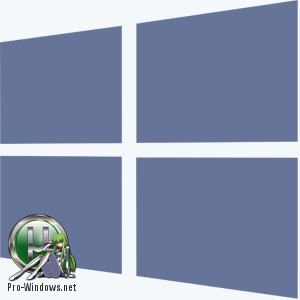
Настройка Windows — Win 10 Tweaker 10.3 Portable by XpucT
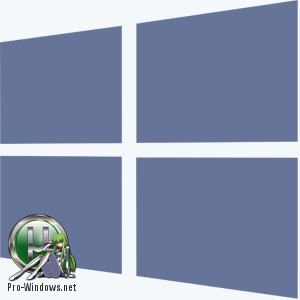
Win 10 Tweaker — это небольшая, но очень мощная программа, позволяющая сделать полную оптимизацию и очистку Windows в несколько кликов. Не пускает пыль в глаза бесполезными настройками, а каждый пункт содержит подробную подсказку-описание. Любое действие выполняется без внешних модулей, средствами самой программы и возможностями Windows, поэтому антивирусы не ругаются на Win 10 Tweaker.
Системные требования:
• Windows 7 x86/x64 (+ .NET Framework 4.5.1 или выше)
• Windows 8.1 x86/x64
• Windows 10 x86/x64
Торрент Настройка Windows — Win 10 Tweaker 10.3 Portable by XpucT подробно:
ВАЖНО:
Если Вы пользуетесь не оригинальной версией Windows, перед использованием программы, в обязательном порядке создайте точку восстановления системы, потому что работа программы гарантирует ожидаемый результат только в случае, если версия Windows 7/8.1/10 оригинальная, а не модифицированная.
Преимущества:
• Программа не пускает пыль в глаза, демонстрируя бесполезные возможности. В Win 10 Tweaker собраны только самые востребованные параметры и опции. Многие параметры включают в себя десятки других, чтобы сэкономить время на выборе галочек, и, опять же, не пускать пыль в глаза пользователю.
• Каждый пункт-твик имеет подробное описание-подсказку при наведении мыши на него.
• Win 10 Tweaker избавлен от дополнительных модулей типа nircmd, самораспаковывающихся архивов SFX и библиотек, в которых нуждаются другие твикеры. В программе заложено всё, что нужно для применения настроек на лету. Если пользователю что-то не нужно, система не будет загажена ни единым байтом. А в силу того, что программа полноценно работает без внешнего ПО, антивирусы не ругаются на Win 10 Tweaker.
• В отличие от других программ, Win 10 Tweaker не сохраняет логи, ничего не пишет в реестр, не создаёт автоматические точки восстановления, и не забивает папку WinSXS десятками мегабайт мусора. Хотя внимание пользователя обращает на себя кнопка «Восстановление системы» в правом верхнем углу программы «на всякий случай».
• Программа не нуждается в сохранении параметров и настроек, так как при запуске она успевает просканировать всю систему, расставляя галочки в зависимости от уже применённых параметров, затеняя пункты, которые уже применены или не нужны.
• Win 10 Tweaker не просто откатывает действия, если Вы пользуетесь отдельной иконкой перед чекбоксом, а восстанавливает именно системные значения. Это может быть полезно тем, кто не знает, как вернуть то, что поломал другой твикер.
• Программа была написана изначально для Windows 10, потому и называется Win 10 Tweaker, но спустя несколько версий она обзавелась полноценной совместимостью с Windows 7 и 8.1.
• Win 10 Tweaker не просто поддерживает обе разрядности (x86 и x64), но и сочетает их обе в одном экземпляре программы. И в зависимости от разрядности и версии Windows сам выбирает метод работы с системой.
• В Win 10 Tweaker включена поддержка пользователя. Если не удастся применить какой-либо твик, Вам будет доступна видеоинструкция рядом с пунктом, на который не удалось применить твик. Там же будет значок реестра, который позволит перенестись в проблемную ветку реестра. Также, в окне «О программе» у Вас есть возможно написать сообщение напрямую автору.
• Win 10 Tweaker имеет самую быструю и удобную систему выпиливания и восстановления приложений из магазина Windows. Поддержку удаления и восстановления имеют абсолютно все приложения. По удобству, внешнему виду, интуитивности и скорости у Win 10 Tweaker в этом плане нет аналогов.
• Программа имеет самую быструю и удобную систему обновления. Достаточно проверить обновления в окне «О программе» и нажать OK, чтобы программа мгновенно обновилась и запустилась снова.
Обзор первой версии программы:
Часто выдаваемые ответы:
А можете сделать…?
Могу.
А когда сделаете…?
Чем больше просьб, похожих на Вашу, тем скорее Я это сделаю.
Чтобы ускорить процесс, Вы можете отблагодарить за уже сделанное по этой ссылке.
Яндекс.Кошелёк: 41001309784742
Банковская карта: 5469 6100 1147 7972
А что, если у меня всё сломается?
Средствами программы Win 10 Tweaker невозможно нарушить рабочее состояние Windows. Но даже учитывая это, в программу заложен функционал создания резервной точки восстановления. Рекомендую воспользоваться перед использованием программы.
Почему антивирус находит вирус?
Потому что Вы задаёте этот вопрос не по адресу. Именно поэтому он находит вирус. А когда зададите этот вопрос создателю антивируса, тогда он перестанет находить вирус. Почему так? Очень просто — потому что за ложные срабатывания пока ещё не введена ответственность и антивирусы могут безнаказанно выдавать любую информацию. Но если Вы верите больше своему антивирусу, то просто не пользуйтесь программой Win 10 Tweaker.
Я откатил шрифты, но всё равно…
Откатите шрифт, сделайте Выход, после входа установите масштаб, который меняли на тот, который нужно, снова сделайте Выход. Запоминайте то, что делаете между применением твиков и читайте описания пунктов. Там написано про масштаб. Про то, что Вам вряд ли понравится изменение шрифтов, если масштаб не 100 процентов. Так или иначе, не забывайте, что меняете в промежутке между твиками.
Мой ноутбук стал долго включаться…
Выполните в командной строке:
powercfg -h on
Не используйте в Очистке галочку «Удаление файла гибернации (спящего режима)»
Что нового:
Версия 10.3
Интерфейс
• В преднастройку проводника добавлена возможность снять лимит с длины путей Проводника
(только для Windows 10. За это спасибо Microsoft. Рекомендуется переприменить твик)
(Спасибо Drm3)
• Недоступные службы теперь также не скрывают своё название для Windows 7 и 8.1
• Улучшена отрисовка элементов для масштабов более 100%
(переопределение масштаба в свойствах exe, если делали, делать уже не нужно)
Оптимизация системы
• Выровнены надписи «Осталось менее N минут…»
• Предотвращены случайные нажатия на Esc во время оптимизации
Контекстное меню
Добавлена возможность выбирать мусорные пункты из меню Создать
• Добавлен Портфель для Windows 7 (удаляется без возможности восстановления)
(в связи с обновлением пункта, рекомендуется обновить свой Твики.txt)
Автозагрузка
• Добавлены чемпионы из Планировщика заданий
• Добавлены 32-битные чемпионы для 64-битных Windows
• Прокрутка теперь скрыта, но остаётся доступной колесом
• Существенно ускорена проверка всех чемпионов
Система
• Cortana обезвреживается с первого раза
(при откате, также, с первого раза полностью восстанавливает свой функционал)
Добавлены всплывающие подсказки на кнопки-иконки
Немного ускорен запуск на Windows 10
Скриншоты Настройка Windows — Win 10 Tweaker 10.3 Portable by XpucT торрент:
 Приветствую друзья, хотите ли вы чтобы комп работал быстро? Хотите наверно! И я хочу)) А что для этого нужно? Мощный процессор. Но если хочется сделать ПК быстрее и при этом не покупать новый процессор.. то можно оптимизировать винду..
Приветствую друзья, хотите ли вы чтобы комп работал быстро? Хотите наверно! И я хочу)) А что для этого нужно? Мощный процессор. Но если хочется сделать ПК быстрее и при этом не покупать новый процессор.. то можно оптимизировать винду..
Для оптимизации винды есть много программ, утилит, всяких твикеров.. в общем есть много таких программ. Вот сегодня мы про одну из таких и поговорим — Win 10 Tweaker. Я постараюсь рассказать о ней простыми словами, чтобы все было понятно. Ну что, поехали разбираться? Поехали!

Win 10 Tweaker — что это такое?
Итак, покопавшись в интернете вот что выяснил:
Win 10 Tweaker — бесплатная небольшая утилита, но очень мощная, позволяет оптимизировать и очистить систему.
В этой проге например есть:
- Опции отключения телеметрии.
- Персональная настройка интерфейса.
- Настройка контекстного меню.
- Отключение неиспользуемых служб.
- Удаление предустановленных приложений.
- Управление автозагрузкой.
Особенно мне понравилось отключение неиспользуемых служб. Хм, интересно.. зачем их отключать если они все равно не используются?))
Может кому-то интересно будет — разработчик утилиты JailbreakVideo.
Некоторые особенности
- Есть подсказки для каждого пункта. Может они появляются, если навести мышку на пункт..
- Прога не сохраняет логи, не создает записи в реестре. Вроде даже не создает точку восстановления перед изменениями. С одной стороны это плюс, что не засоряет винду.. а с другой — точку восстановления все таки можно было создавать перед изменениями. Поэтому если что — вам нужно будет вручную создать эту точку в целях безопасности.
- Не нужно сохранять параметры и настройки. Здесь не совсем понятно — имеется ввиду что просто нет кнопки ОК чтобы сохранить настройки? Если так — то бред.. Во многих прогах настройки сохраняются автоматом сразу при изменении их))
- Есть опция восстановления значений по умолчаний. То есть некоторые настройки можно вернуть к заводскому состоянию, даже если они были изменены другим твикером. Интересная опция))
- Вот написано что есть полноценная совместимость с Windows 7 и Windows 8.1.. это конечно хорошо. Но тут у меня вопрос.. а как там на Windows 10? Сможет ли утилита настроить эту операционку так чтобы не сделать хуже? Что вообще за бред я пишу.. название проги какое? Win 10 Tweaker! Уже по названию можно сделать вывод, что Windows 10 уж точно поддерживает!!))
- А вот это реально полезная опция — быстрое и удобное удаление метро-приложений.
В общем примерно все понятно. Твикер, то есть небольшая утилита, которая поможет настроить винду.. такие утилиты были всегда, даже еще во времена Windows XP)) Но не могу сказать, что они особо полезные или нужные. Правда иногда в них можно встретить полезные настройки..
Win 10 Tweaker — внешний вид
Теперь давайте посмотрим на внешний вид утилиты.. вот что не говори, а для меня дизайн проги — далеко не на последнем месте стоит! Да, согласен, это не столь важно. Но все равно..
Итак, вот первая картинка и я уже хочу отметить — мне нравится интерфейс проги, он простой, тут просто разделы и галочки, ну и кнопка Применить:

Все сделано реально удобно! А по поводу опций.. хм.. могу сказать только что они неплохие. Но вы должны понимать что значат опции, например отключать Защитник Windows .. SmartScreen.. все это нужно отключать если у вас установлен современный и мощный антивирус. Например Касперский, не реклама, просто кажется неплохой, недавно пробовал бесплатную версию — не тормозит (разумеется если не сканирует комп на вирусы).
Такс, смотрим дальше — вот нашел интересную картинку.. правда плохо видно и это косяк интерфейса — два окошка имеют почти одинаковое оформление, поэтому даже тут на картинке плохо видно границы окошка:

Так вот, не суть, я не про окошко хотел сказать, а про функции в нем — окошко называется Оптимизация системы и в нем можно сжать системные и программные файлы на системном диске.. я не совсем понимаю о каком сжатии идет речь. Что за нано-функции? Сжимать работающую виндовс? Но скорее всего имеется ввиду то сжатие, которое уже есть в винде.. например откройте свойства диска и там будет галочка такая:

То есть прога наверно использует эту функцию. А может и нет.. просто в окошке свойств диска нет опции чтобы указывать степень сжатия.. Такс, в том окошке Оптимизация системы еще есть опция очистка хранилища WinSxS от старых обновлений — скажу сразу, это полезная опция. Может сэкономить место на диске. И вторая функция очистка системы от устаревших драйверов — тоже хорошая функция. Но.. перед использованием этих функций.. я бы все таки сделал контрольную точку восстановления.. ну мало ли..
Оказывается в проге можно создать точку восстановления.. и сразу есть даже опция восстановления:

И опять мы видим этот косяк — у нас выше два окошка. Но из-за цветовой схемы они сливаются!
Ух ты.. ребята.. оказывается есть версия Win 10 Tweaker PRO:

Тут я вижу больше опций. Знаете, все таки должен признать что функции в проге и правда полезные:

Ребята, я посмотрел эти опции. Ну что я могу сказать — реально годные. Однако если у вас современный ПК, то даже если эти опции не отключать, быстродействие компа почти не изменится. Но это если современный комп.. а если старый комп, например процессор Пентиум, то стоит и оптимизировать винду по максимум))
Итак, вот еще картинка — тут можем увидеть какие есть разделы в проге:

Если коротко о них, то:
- Конфиденциальность — это настройки приватности, тут опции, которые будут запрещать например.. слежку за вами, сбор всякой информации для улучшения продукции в будущем и подобное этому. То есть чтобы ничего в винде не следило за вами и собирало инфу. Шутки шутками, но если у вас платный мобильный интернет, то отключение всего этого может сэкономить трафик!
- Контекстное меню — скорее всего тут опции чтобы.. удалить ненужные вам пункты из меню, когда нажимаете правой кнопкой мышки. Если на ПК установлено много софта, то в этом меню может быть… мягко говоря много пунктов)) да и не все пункты ведь вам нужны. Вот в разделе Контекстное меню скорее всего есть функции для удаления ненужных пунктов))
- Интерфейс — тут как понимаю собраны настройки чтобы улучшить внешний вид винды.. а если точнее — то проводника. Опять же, лишнее удалить и все такое)) Могут быть полезные опции, не спорю.
- Система — системные опции. Осторожно использовать, а лучше все таки создавать перед — точку восстановления.
- Службы — тут все для отключения служб. Системные службы отключить нужно тоже осторожно.. хотя не спорю, есть много, которых можно отключить, но стоит еще учитывать зависимость одной службы от другой. Короче какой вывод? Тут тоже стоит заранее сделать точку восстановления. Такс, вот вспомнил — один раз.. уже точно не помню, в Windows XP или в Windows 10.. короче я какую-то службу отключил и потом не смог вообще зайти в винду! Поэтому будьте осторожны!
- Очистка — тут все стандартно, удаление временных файлов, всяких ненужных файлов например логов.. ну что сказать. Все это хорошо. Но я советую чистить систему чистилкой CCleaner))
- Приложения — полезный раздел, тут как раз и можно удалить метро-приложения. Такс, стоп, надеюсь что встроенные приложения тоже можно удалить? Иначе это будет нереальный косяк проги))
Так, стоп.. а вот собственно как и работают подсказки — вы наводите мышку или нажимаете на настройку и в левом нижнем углу будет написано кратко описание опции:

Но разделов в проге может быть больше.. или меньше.. это зависит от версии проги — старая или новая, а также от того — бесплатная версия или платная:

Как видите, есть даже проверка на вирусы! В общем все хорошо. Вот еще вижу раздел Автозагрузка — чтобы можно было что-то отключить из нее.. особенно что-то левое..
А вот настройки проги, но опять же.. все зависит от версии проги:

Вот совсем другой вид настроек уже — и наверно из-за другой версии Win 10 Tweaker:

И опять мы видим косяк — интерфейс настроек сливается с основным окном проги.. ведь на самом деле тут два окна..
Ну и вот еще одна картинка — открыт раздел Системная информация:

Ну польза от вкладки конечно небольшая, но в принципе неплохо, особенно то.. что тут показывается не только банальная информация, но и скорость интернета (в самом низу), а также сколько по времени уже работает компьютер.
Win 10 Tweaker — как удалить прогу?
Если вы решили что вам эта прога не нужна — понимаю. Тогда ее лучше удалить. Вот вам мини-инструкция как это сделать:
- Зажмите Win + R, напишите команду appwiz.cpl, нажмите ОК.
- Откроется окно всех установленных программ на компьютере.
- Здесь вам нужно найти Win 10 Tweaker, нажать правой кнопкой, выбрать Удалить.
- Далее следовать инструкциям на экране. Обычно нужно нажимать Далее/Next/Удалить/Uninstall.
В общем ничего нет сложного и у вас точно все получится))
Заключение
Такс, давайте сделаем выводы теперь:
- Win 10 Tweaker — прога с настройками для Windows 10, одним словом — твикер. Содержит полезные опции, но перед применением советую создавать точку восстановления.
- Прога бесплатная. Но есть и платная версия, в ней наверно больше функций. О качестве проги не скажу, но посмотрев опции могу сказать — что думаю прога качественная.
- Но все эти настройки, все это хорошо. Но на деле прирост производительности не такой уж и велик.. Windows 10 сама по себе быстро работает на современном железе. А если стоит SSD — то думаю нет смысла в твикерах. Да, если вы параноик, то опции отключения всякого слежения и сбора инфы вам будут полезны))
Мое мнение — прогу стоит по крайней мере попробовать.
На этом все господа. Удачи вам и до новых встреч!
Добавить комментарий Отменить ответ
Этот сайт использует Akismet для борьбы со спамом. Узнайте как обрабатываются ваши данные комментариев.

